随着互联网的普及和发展,越来越多的人选择通过Steam平台进行游戏购买和在线游戏体验,正如任何其他网络平台一样,Steam也可能遇到一些网络错误问题,给玩家带来困扰。无法连接到Steam服务器、下载速度缓慢、登录失败等问题成为了玩家们常见的烦恼。为了帮助大家解决这些问题,本文将介绍一些常见的Steam网络错误解决方法,希望能为广大玩家提供一些有用的参考和指导。无论您是新手还是老手,相信本文都能为您解决遇到的Steam网络错误问题提供一些帮助。
steam网络错误解决方法
步骤如下:
1.能正常上网就是不能打开steam个人中心商店或者其他页面,严重的直接就进不来客户端。一直转圈或者直接提示网络连接错误,其实我们的网络都是正常的,没有问题。
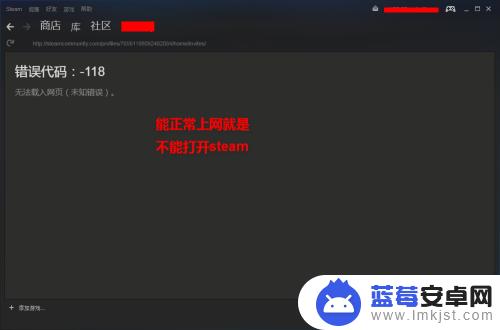
2.只要我们修改下网络的DNS,就能正常使用steam了。点击右下角的网络图标,打开网络和共享中心。

3.在网络和共享中心界面,点击左上角的-更改适配器设置,有本地连接和无线网络连接。如果我们是用网线上网的就改本地连接,如果是用无线网WIF上网的就修改无线网络连接。
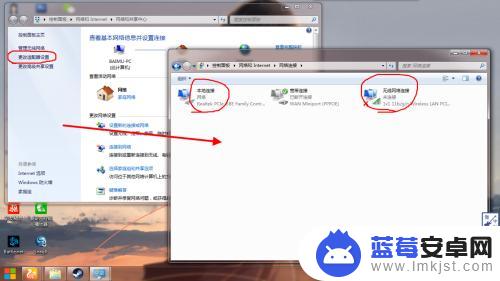
4.我用的是网线连接的电脑,所以我就修改本地连接设置。右键本地连接选择最后的属性,属性界面有网络和共享两个菜单。点击网络默认的就是网络,点击intern协议版本4-点击旁边的属性。如果是无线网就选择无线网络连接右键属性,操作一样的。
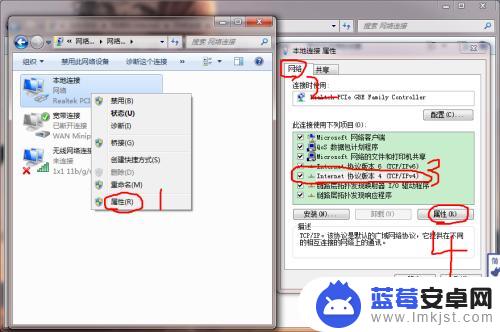
5.在intern协议版本4界面,在最下面有有个使用下面的DNS服务器地址。把首先DNS服务器地址设置为: 111.230.23.23。备用的可以不用设置,点击确定。
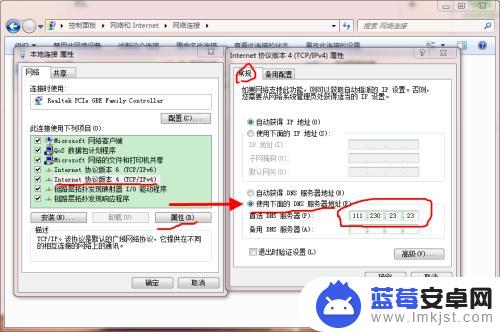
6.设置完DNS后,稍微等个几十秒。在刷新下steam页面,或者重启下steam客户端。在打开steam,有没有发现已经好了,什么页面都能打开了。不知道以后会不会失效,目前是最简单的方法。
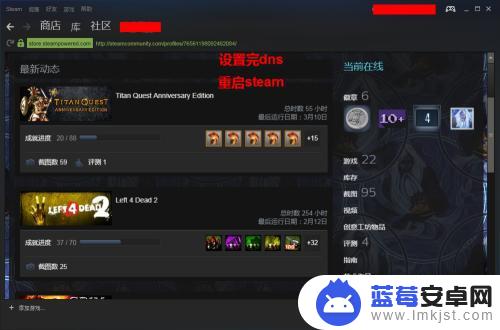
以上就是Steam上网的内容,敬请持续关注,获取更多精彩内容。












